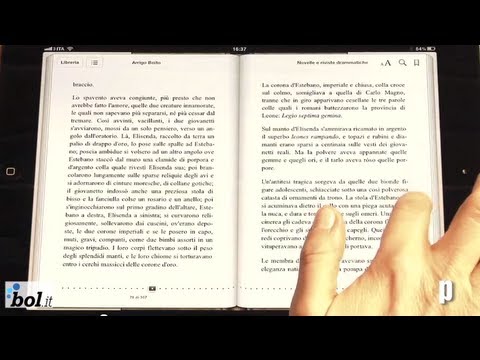
Contenuto
- stadi
- Metodo 1 Scarica eBook tramite iBooks
- Metodo 2 Scarica eBook tramite iTunes
- Metodo 3 Scarica eBook tramite l'app Kindle
- Metodo 4 Scarica eBook in formato PDF
Essere in grado di leggere quello che vuoi, sempre e ovunque: questa è una delle grandi risorse di iPad. Piccolo problema: gli ebook (o "ebooks") sono disponibili in formati estremamente vari (MOBI, ePub, PDF ...) e sono necessarie varie applicazioni per leggerli correttamente. Lo scopo di questo articolo è spiegare come scaricare e installare tutti questi formati sul tuo iPad.
stadi
Metodo 1 Scarica eBook tramite iBooks
-

Accendi il tuo iPad. Una volta che il tuo dispositivo è operativo, cerca un'applicazione chiamata "iBooks". È standard sulla maggior parte degli iPad. È facilmente riconoscibile grazie al suo logo ... un libro aperto! Originale no?- Se hai molte applicazioni, è possibile che tu debba scansionare lo schermo più volte prima di trovare iBooks.
-

Scarica iBooks. Se l'app non è presente sul tuo iPad, dovrai scaricarla dall'App Store. Niente di più facile qui di nuovo! Tocca il logo "App Store" sullo schermo, quindi inserisci iBooks nella casella di ricerca. Una volta visualizzati i risultati, tocca il piccolo pulsante rettangolare contrassegnato get, situato accanto all'app.- Se inavvertitamente non hai visto che l'applicazione iBooks era già installata sul tablet, l'App Store ti avviserà.
- Se hai già iBooks, vedrai il seguente pulsante: Per aprire iBooks. Toccalo per avviare iBooks.
-

Avvia iBooks. Hai trovato l'icona iBooks sul tuo tablet? Molto bene ! Toccalo per aprirlo. Una volta sullo schermo di iBooks, vedrai i libri classificati per categorie principali: Preferiti, I più venduti, I libri più popolari, I libri diventano film, ecc.- Se non stai cercando libri specifici, puoi sempre consultare le offerte del momento. Troverai sicuramente qualcosa per soddisfare il tuo appetito di lettura!
-

Cerca un libro specifico. Nell'angolo in alto a destra dello schermo, troverai la barra di ricerca di iBooks. Digita il nome del libro che stai cercando o il nome dell'autore. -

Scarica il tuo libro Una volta trovato il libro, tocca il piccolo rettangolo accanto all'icona del libro in questione per scaricarlo. Il tuo iPad ti avviserà che devi accedere al tuo account iTunes inserendo la tua password iTunes. Inserisci la tua password, quindi tocca bene.- Se il libro è gratuito, indica un piccolo rettangolo get.
- Se il libro paga, il suo prezzo verrà visualizzato in un piccolo rettangolo.
-

Trova il tuo libro in iBooks. Una volta scaricato, guarda nell'angolo in basso a sinistra dello schermo di iBooks. All'estrema sinistra vedrai I miei libri o biblioteca. Tocca questo pulsante per visualizzare i libri caricati. -

Leggi il tuo libro Basta toccare il libro che preferisci e iBooks ti mostrerà. Per girare le pagine, basta scorrere lo schermo da destra a sinistra.
Metodo 2 Scarica eBook tramite iTunes
-

Tocca l'app iTunes. Con iTunes, scopri un nuovo modo di scaricare libri. Tocca l'icona di iTunes. Troverai la barra di ricerca in alto a destra sullo schermo. -

Cerca il tuo libro. Nella barra di ricerca, a seconda dei riferimenti che hai, digita il titolo del tuo libro o il nome del suo autore. Dopo aver inserito i criteri, vedrai diverse sezioni nella parte superiore dello schermo: uno di questi viene chiamato Libri. Tocca questo argomento per visualizzare solo i libri. -

Acquista o recupera il tuo libro gratuitamente. Una volta individuato il libro, tocca il piccolo rettangolo accanto al libro. Se viene pagato, vedrai il prezzo; Se è gratuito, vedrai la menzione get. A questo punto, devi inserire la password di iTunes, quindi toccare bene . -

Avvia iBooks. Per visualizzare il tuo libro, devi avviare iBooks. Torna alla schermata principale del tuo iPad e cerca l'app iBooks. Toccalo per visualizzare il tuo libro. L'elenco di tutti i libri scaricati è sotto i tuoi occhi. Quindi tocca il libro che ti interessa per iniziare a leggere. -

Scarica iBooks. Se l'app non è presente sul tuo iPad, dovrai scaricarla dall'App Store. Niente di più facile qui di nuovo! Tocca il logo "App Store" sullo schermo, quindi inserisci iBooks nella casella di ricerca. Quando vengono visualizzati i risultati, toccare il pulsante get accanto all'applicazione.- Se inavvertitamente non hai visto che l'applicazione iBooks era già installata sul tablet, l'App Store ti avviserà.
- Se hai già iBooks, vedrai il seguente pulsante: Per aprire iBooks. Toccalo per avviare iBooks.
Metodo 3 Scarica eBook tramite l'app Kindle
-

Tocca l'app "App Store". Sul tuo iPad, trova la tua app "App Store" e toccala per avviarla. Sul lato destro dello schermo, troverai la barra di ricerca. -

Digita "Kindle" nella barra di ricerca. Nei risultati, troverai una serie di applicazioni, incluso Kindle. Individua l'icona Kindle (in genere questa è la prima!) E tocca il piccolo rettangolo contrassegnato get si trova proprio nel modo giusto (l'app Kindle è gratuita). Il rettangolo diventerà verde e vedrai Installa lapp.- Il formato Kindle ("MOBI") è un formato proprietario, "chiuso", il che significa che può essere letto solo su dispositivi Amazon. Tuttavia, Kindle ha progettato un'applicazione di lettura specifica per iPad che può essere scaricata dall'App Store.
-

tocco installare. Ti verrà chiesta la conferma della tua password iTunes. Digitalo nel campo desiderato, quindi tocca bene . -

Accedi all'app Kindle. È possibile seguire l'avanzamento del download dell'applicazione Kindle sullo schermo. Questo è finito, dice un piccolo rettangolo accanto all'applicazione Kindle Aprire. Toccalo per avviare l'applicazione. -

Inserisci l'indirizzo e-mail del tuo account Amazon e la password associata. Se non hai ancora un account Amazon, niente di più semplice: vai sul sito "amazon.com" e crea il tuo account.È veloce e gratuito. È obbligatorio disporre di questo account se si desidera utilizzare l'app Kindle. -

Vai su "amazon.com «. In Safari, digita semplicemente "amazon.com". Una volta sul sito, guarda in alto a destra e tocca la menzione Entra. Appena sotto il rettangolo arancione, vedrai in caratteri piccoli: Nuovo cliente? Inizia qui. Tocca questa menzione. -

Completa i vari passaggi della registrazione. Ti verrà chiesto un certo numero di informazioni per creare un profilo utente. Compila tutti i campi, quindi tocca il pulsante Crea un account.- Nota bene : con l'applicazione Kindle, devi aver acquistato i libri su "amazon.com".
- Se vuoi acquistare un libro, resta sul sito "amazon.com".
-

Cerca il tuo libro. Nella parte superiore della pagina viene visualizzata la barra di ricerca classica. A sinistra di quest'area è presente un menu a discesa intitolato Sfoglia i negozi. Tocca questo menu e tocca l'opzione Librie Tutti i libri. -

Inserisci il titolo del tuo libro o il nome del suo autore. Digita queste informazioni nella barra di ricerca, quindi tocca il pulsante arancione contrassegnato Go. Vedrai quindi un elenco di lavori che corrispondono ai tuoi criteri. Per ogni libro verranno indicati i formati disponibili, ovvero: Copertina flessibile, Copertina flessibile, Libro Kindle ... Tocca quest'ultima opzione per la riproduzione dell'iPad. -

A destra dei riferimenti del libro, è necessario toccare Acquista in 1 click o Acquista ora. È quindi necessario scegliere il dispositivo su cui verrà installato il libro. Seleziona il tuo iPad, quindi tocca Continuare.- Dopo aver scelto il tuo iPad come dispositivo di destinazione, una nuova schermata ti informa che il tuo libro ti sta aspettando nella tua libreria Kindle. Sotto questo, hai un pulsante Vai su Kindle per iPad. Se lo tocchi, avvierai immediatamente l'app Kindle.
- Un libro caricato di recente è sempre contrassegnato nuovo.
Metodo 4 Scarica eBook in formato PDF
-

Apri Safari. I libri PDF sono molto facili da leggere con Safari, il browser che possiede il tuo iPad. Basta aprire il browser e digitare il titolo del libro PDF nella barra di ricerca. -

Tocca il documento che desideri leggere. L'elenco dei risultati visualizzati sullo schermo, tocca il PDF di tua scelta. Il file si apre quindi automaticamente e puoi leggerlo direttamente sul tuo iPad.- Non è stato eseguito il backup del libro in formato PDF. Puoi solo leggerlo o consultarlo. Chiuso il browser, non avrai più accesso.
-

Salva il tuo libro come PDF sul tuo iPad. Per fare ciò, è sufficiente toccare il file nel punto desiderato mentre lo si visualizza sul browser. Dai un'occhiata nell'angolo in alto a destra e scegli una delle due seguenti opzioni: Apri con iBooks e Apri con ....- la scelta Apri con iBookssalverai il tuo file e potrai leggerlo in seguito con iBooks.
- la scelta Apri con ..., sarai in grado di scegliere un software di lettura e salvare il tuo file dove vuoi, anche nell'applicazione Kindle.
- Ora, il tuo libro / file PDF è accessibile come desideri dall'applicazione che hai determinato.